
一些朋友的电脑启动后显示正在准备windows,大家想知道究竟要等多久,因为很多用户等了很久都没有进入桌面,今天系统部落小编来给朋友们讲讲电脑显示正在准备Windows该怎么解决,详细的方法下面告诉大家。
![]()
系统之家U盘制作 V1.4.0 免费版 [电脑软件]
系统之家U盘制作工具是系统之家打造的系统重装工具,可以在线检测当前系统环境,检测当前电脑的硬件信息,并为用户推荐当前电脑最适合安装的操作系统,实现一键全自动安装升级操作系统。
立即下载

详细教你正在准备windows要多久才能开机:
1,重启电脑在屏幕出现Windows标徽时长按电源键强制关机,这个步骤需要重复操作三次。
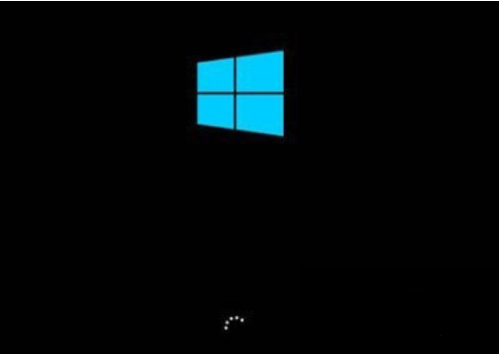
2,进入自动修复界面,点击“高级选项”下一步。
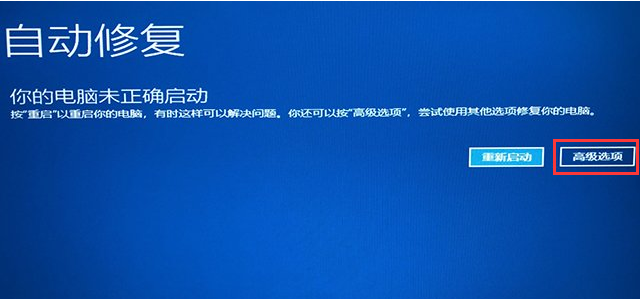
3,依次点击“疑难解答—>高级选项—>启动设置”,接着点击界面右下角的“重启”按钮。
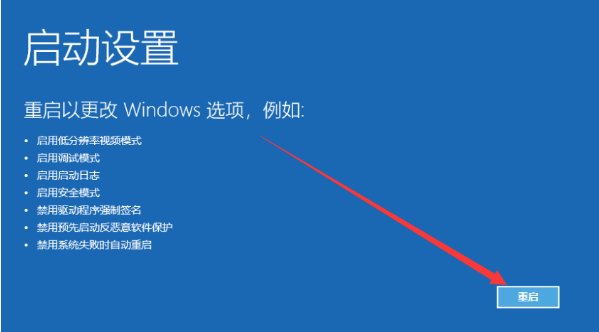
4,按下键盘F4键从安全模式进入。
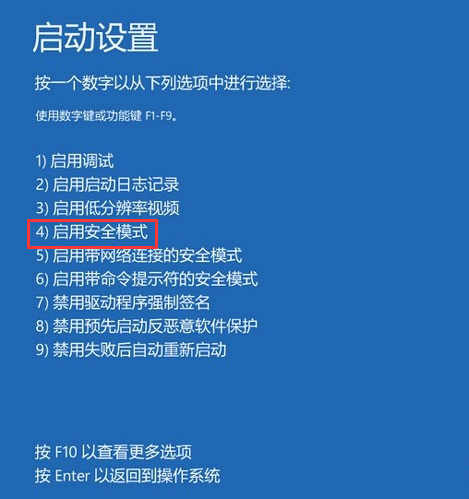
5,进入安全模式后,双击打开“控制面板”。
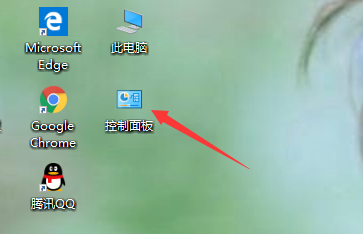
6,查看方式选择“小图标”,点击“程序和功能”进入下一步。
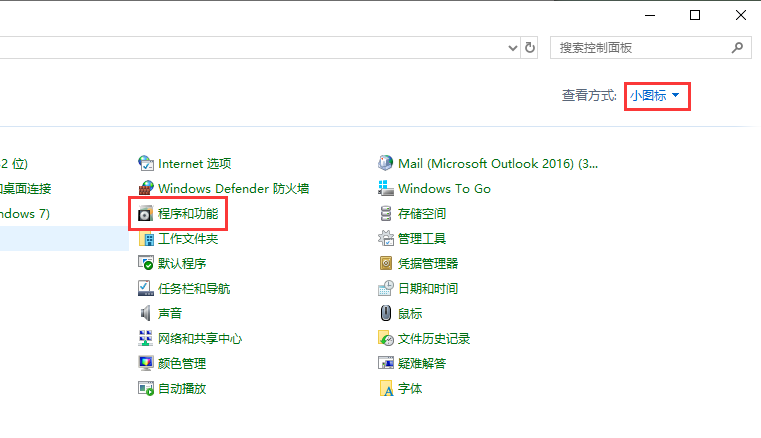
7,点击“查看已安装的更新”下一步。
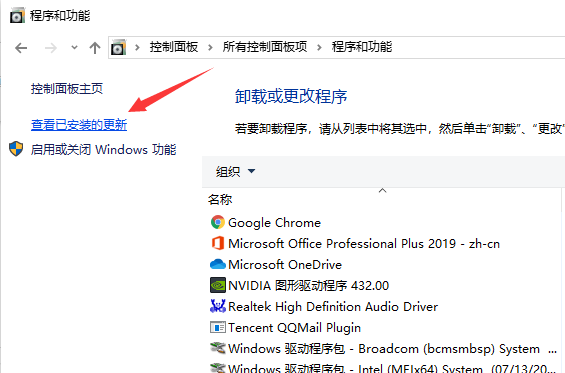
8,右键点击近期更新的win10系统补丁进行卸载,等待卸载完成后重启电脑即可。
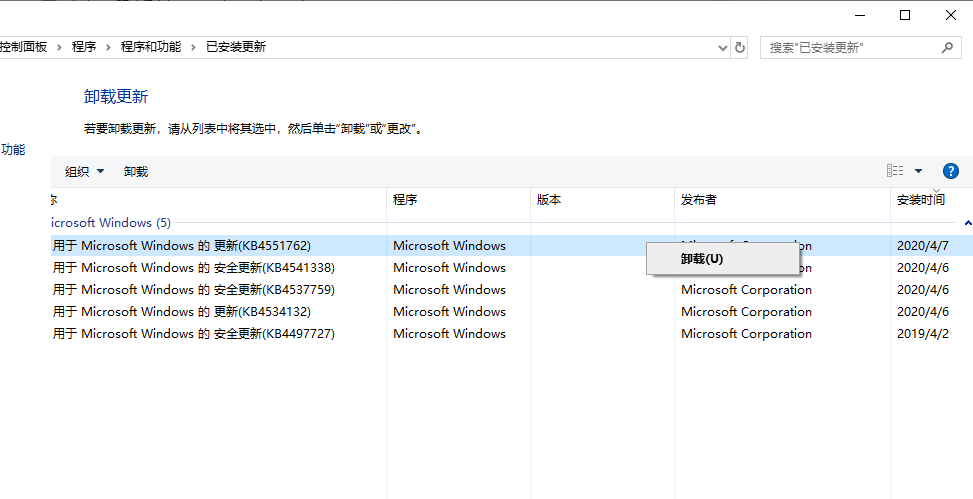
如果问题仍然存在的话,建议在本站下载一个系统之家重装工具制作一个u盘PE工具重新安装一下电脑系统。
关于正在准备windows要多久才能开机的问题讲解到此就结束了,系统之家重装还有人工客服的技术支持,当你在重装系统时遇到不懂的问题时,可以随时咨询人工客服哦。
